笔记本电脑重装windows7系统教程
- 分类:Win7 教程 回答于: 2021年11月12日 11:24:00
win7是比较成熟稳定的操作系统,但是在使用过程中,都会出现大大小小的故障,如果系统出现较大问题,就需要重装系统,所以接下来我们来看看笔记本电脑重装windows7系统的教程.
如何重装win7系统:
1、在电脑中打开桌面上的装机吧一键重装系统软件,进入页面后选择win7系统安装,重装之前请自行备份好c盘和桌面的数据。

2、当我们选择需要安装的镜像文件之后,此时耐心等待注意电脑不要断电断网哦。

3、等待系统下载部署完成后,点击页面中的立即重启选项。
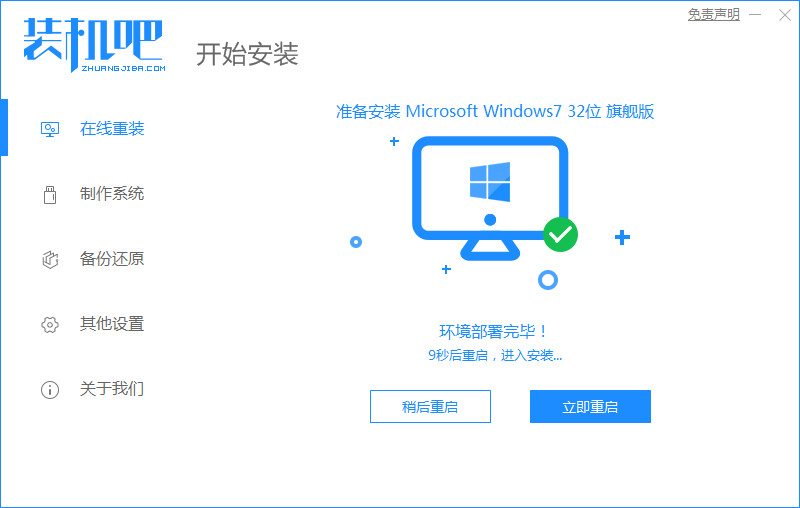
4、重启电脑接着来到这个windows 启动管理器当中,我们选择第二个选项进入pe系统。

5、进入pe系统,装机吧装机工具会开始安装win7系统,此时只需耐心等待即可。

6、接着引导修复工具会为系统增加引导,点击确认。

7、之后系统安装完成我们点击立即重启,再次进行电脑的重启操作。
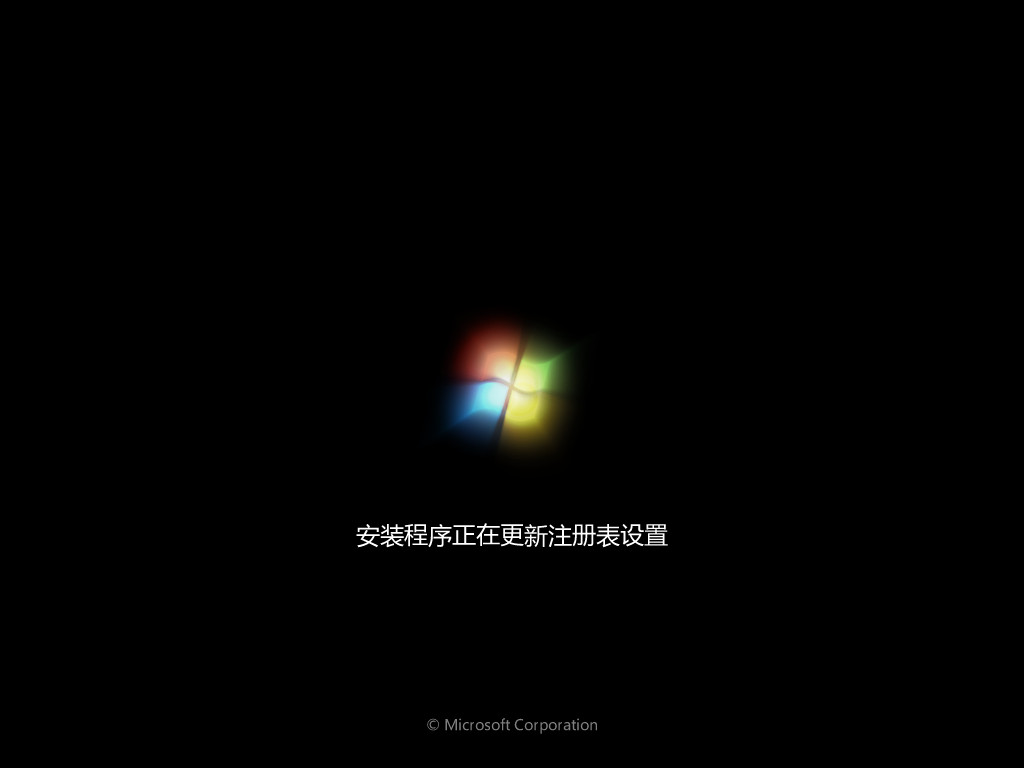
8、最后系统安装完成来到新的桌面,就可以开始使用啦。

以上就是如何重装win7系统的内容,希望能够帮助到大家。
 有用
26
有用
26


 小白系统
小白系统


 1000
1000 1000
1000 1000
1000 1000
1000 1000
1000 1000
1000 1000
1000 1000
1000 1000
1000 1000
1000猜您喜欢
- 在线重装系统win72022/08/19
- win7版本如何安装2022/12/28
- 小编教你电脑连接电视没声音..2019/05/28
- win7系统还原重置操作方法教程..2021/03/06
- 手把手教你电脑硬盘如何分区..2018/12/19
- 关于win7一键重装系统教程2022/11/13
相关推荐
- 演示使用ghost备份系统的方法..2021/06/28
- pe修复win7系统的详细教程2021/05/13
- win7开机蓝屏0x0000008e解决方法..2020/09/05
- dell笔记本重装系统win72022/12/07
- win7系统命令行激活怎么操作..2021/10/08
- es文件管理器,小编教你es文件浏览器怎..2017/12/28

















